MySQL은 데이터 저장, 검색 및 업데이트를 관리하는 데 널리 사용되는 데이터베이스 관리 시스템입니다. 어떤 경우에는 다른 버전의 MySQL을 설치하거나 더 이상 MySQL이 필요하지 않기 때문에 MySQL을 제거해야 합니다. MySQL을 제거하는 방법을 찾고 있다면 이 문서에서 명확한 단계를 제공할 것입니다.
- MySQL 서비스 중지
제거하기 전에 실행 중인 MySQL 서비스를 중지해야 합니다. Windows 환경에서는 "작업 관리자"를 열고 "서비스" 탭을 선택한 후 "MySQL" 서비스를 찾아 중지할 수 있습니다. Linux 환경에서는 다음 명령을 사용하여 MySQL 서비스를 중지할 수 있습니다.
sudo systemctl stop mysql
- MySQL 패키지 제거
Windows 환경에서는 제어판의 프로그램 및 기능 옵션을 통해 MySQL 패키지를 제거할 수 있습니다. Linux 환경에서는 다음 명령을 사용하여 MySQL 패키지를 제거할 수 있습니다.
sudo apt-get remove mysql-server
참고: 위 명령은 MySQL 서버 패키지만 제거할 수 있으며 MySQL 클라이언트 패키지는 제거하지 않습니다. MySQL 클라이언트 패키지를 제거하려면 다음 명령을 사용할 수 있습니다:
sudo apt-get remove mysql-client
- Delete MySQL data
MySQL을 제거한 후에는 이전 데이터가 영향을 받지 않도록 MySQL 데이터 폴더를 수동으로 삭제해야 합니다. 나중에 설치. Windows 환경에서 MySQL 기본 데이터 폴더는 일반적으로 "C:Program FilesMySQLMySQL Server 8.0data" 디렉터리에 있습니다. Linux 환경에서 기본 MySQL 데이터 폴더는 일반적으로 "/var/lib/mysql" 디렉터리에 있습니다. 다음 명령을 사용하여 데이터 폴더를 삭제할 수 있습니다:
sudo rm -rf /var/lib/mysql
참고: 데이터 폴더를 삭제하면 모든 MySQL 데이터베이스와 테이블이 영구적으로 삭제되므로 삭제하려는 경우 반드시 확인하세요.
- MySQL 서비스 제거
Windows 환경에서는 MySQL 설치 프로그램이 자동으로 MySQL 서비스를 설치합니다. MySQL을 다시 설치할 계획이 없다면 다음 명령을 사용하여 MySQL 서비스를 제거하십시오:
sc delete MySQL
Linux 환경에서 systemd 관리자를 사용하여 MySQL 서비스를 관리했다면 다음 명령을 사용하여 제거할 수 있습니다. MySQL 서비스:
sudo systemctl disable mysql sudo systemctl stop mysql sudo apt-get remove --purge mysql-server sudo apt-get autoremove sudo apt-get autoclean
upstart 관리자를 사용하여 MySQL 서비스를 관리하는 경우 다음 명령을 사용하여 MySQL 서비스를 제거할 수 있습니다.
sudo service mysql stop sudo apt-get remove --purge mysql-server sudo apt-get autoremove sudo apt-get autoclean
이 명령은 MySQL을 제거하고 모든 MySQL 관련 파일 및 구성을 지웁니다. 시스템에서. 그러나 데이터 손실을 방지하려면 데이터베이스와 테이블을 복원할 수 있도록 제거하기 전에 데이터베이스를 백업하십시오.
위 내용은 MySQL을 제거하는 방법의 상세 내용입니다. 자세한 내용은 PHP 중국어 웹사이트의 기타 관련 기사를 참조하세요!
 MySQL 성능을 모니터링하는 데 사용할 수있는 몇 가지 도구는 무엇입니까?Apr 23, 2025 am 12:21 AM
MySQL 성능을 모니터링하는 데 사용할 수있는 몇 가지 도구는 무엇입니까?Apr 23, 2025 am 12:21 AMMySQL 성능을 효과적으로 모니터링하는 방법은 무엇입니까? Mysqladmin, Showglobalstatus, Perconamonitoring and Management (PMM) 및 MySQL Enterprisemonitor와 같은 도구를 사용하십시오. 1. MySQLADMIN을 사용하여 연결 수를보십시오. 2. showglobalstatus를 사용하여 쿼리 번호를보십시오. 3.pmm은 자세한 성능 데이터 및 그래픽 인터페이스를 제공합니다. 4. MySQLENTERPRISOMITOR는 풍부한 모니터링 기능 및 경보 메커니즘을 제공합니다.
 MySQL은 SQL Server와 어떻게 다릅니 까?Apr 23, 2025 am 12:20 AM
MySQL은 SQL Server와 어떻게 다릅니 까?Apr 23, 2025 am 12:20 AMMySQL과 SqlServer의 차이점은 1) MySQL은 오픈 소스이며 웹 및 임베디드 시스템에 적합합니다. 2) SQLServer는 Microsoft의 상용 제품이며 엔터프라이즈 수준 애플리케이션에 적합합니다. 스토리지 엔진의 두 가지, 성능 최적화 및 응용 시나리오에는 상당한 차이가 있습니다. 선택할 때는 프로젝트 규모와 향후 확장 성을 고려해야합니다.
 MySQL을 통해 어떤 시나리오에서 SQL Server를 선택할 수 있습니까?Apr 23, 2025 am 12:20 AM
MySQL을 통해 어떤 시나리오에서 SQL Server를 선택할 수 있습니까?Apr 23, 2025 am 12:20 AM고 가용성, 고급 보안 및 우수한 통합이 필요한 엔터프라이즈 수준의 응용 프로그램 시나리오에서는 MySQL 대신 SQLServer를 선택해야합니다. 1) SQLServer는 고 가용성 및 고급 보안과 같은 엔터프라이즈 수준의 기능을 제공합니다. 2) VisualStudio 및 Powerbi와 같은 Microsoft Ecosystems와 밀접하게 통합되어 있습니다. 3) SQLSERVER는 성능 최적화에서 우수한 성능을 발휘하며 메모리 최적화 된 테이블 및 열 스토리지 인덱스를 지원합니다.
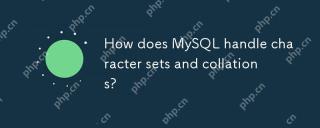 MySQL은 문자 세트 및 콜라이트를 어떻게 처리합니까?Apr 23, 2025 am 12:19 AM
MySQL은 문자 세트 및 콜라이트를 어떻게 처리합니까?Apr 23, 2025 am 12:19 AMmysqlmanagesCharactersetsandcollationsUtf-8AsthedEfault, confonfigurationAtdatabase, 테이블 및 columnlevels, andcolumnlevels, andcolumnlevels, andcolumnlevels, 1) setDefaultCharactersetandcollationforadatabase.2) secigurecharactersetandcollation
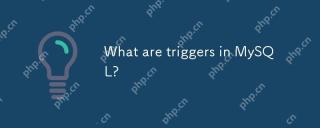 MySQL의 트리거는 무엇입니까?Apr 23, 2025 am 12:11 AM
MySQL의 트리거는 무엇입니까?Apr 23, 2025 am 12:11 AMMySQL 트리거는 특정 데이터 작업이 수행 될 때 일련의 작업을 수행하는 데 사용되는 테이블과 관련된 자동 실행 된 저장 프로 시저입니다. 1) 트리거 정의 및 기능 : 데이터 검증, 로깅 등에 사용됩니다. 2) 작업 원칙 : 전후에 나누어지고 행 수준 트리거링을 지원합니다. 3) 사용의 예 : 급여 변경을 기록하거나 재고를 업데이트하는 데 사용할 수 있습니다. 4) 디버깅 기술 : ShowTriggers 및 ShowCreateTrigger 명령을 사용하십시오. 5) 성능 최적화 : 복잡한 작업을 피하고 인덱스 사용 및 거래 관리.
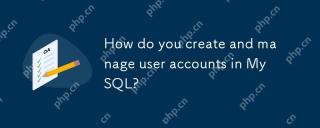 MySQL에서 사용자 계정을 어떻게 작성하고 관리합니까?Apr 22, 2025 pm 06:05 PM
MySQL에서 사용자 계정을 어떻게 작성하고 관리합니까?Apr 22, 2025 pm 06:05 PMMySQL에서 사용자 계정을 작성하고 관리하는 단계는 다음과 같습니다. 1. 사용자 만들기 : CreateUser'Newuser '@'localhost'Identifiedby'Password '; 2. 권한 할당 : GrantSelect 사용, 삽입, UpdateOnmyDatabase.to'newuser'@'localhost '; 3. 권한 오류 수정 : Revokeallprivilegesonmydatabase.from'Newuser'@'localhost '; 그런 다음 권한을 재 할당합니다. 4. 최적화 권한 : showgra를 사용하십시오
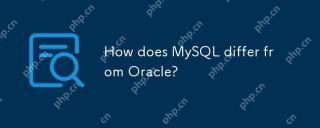 MySQL은 Oracle과 어떻게 다릅니 까?Apr 22, 2025 pm 05:57 PM
MySQL은 Oracle과 어떻게 다릅니 까?Apr 22, 2025 pm 05:57 PMMySQL은 빠른 개발 및 중소형 응용 프로그램에 적합한 반면 Oracle은 대기업 및 고 가용성 요구에 적합합니다. 1) MySQL은 오픈 소스이며 사용하기 쉬우 며 웹 응용 프로그램 및 중소 기업에 적합합니다. 2) Oracle은 강력하고 대기업 및 정부 기관에 적합합니다. 3) MySQL은 다양한 스토리지 엔진을 지원하며 Oracle은 풍부한 엔터프라이즈 수준의 기능을 제공합니다.
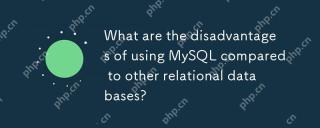 다른 관계형 데이터베이스와 비교하여 MySQL을 사용하는 단점은 무엇입니까?Apr 22, 2025 pm 05:49 PM
다른 관계형 데이터베이스와 비교하여 MySQL을 사용하는 단점은 무엇입니까?Apr 22, 2025 pm 05:49 PM다른 관계형 데이터베이스와 비교하여 MySQL의 단점에는 다음이 포함됩니다. 1. 성능 문제 : 대규모 데이터를 처리 할 때 병목 현상을 만날 수 있으며 PostgreSQL은 복잡한 쿼리 및 빅 데이터 처리에서 더 잘 수행됩니다. 2. 확장 성 : 수평 스케일링 능력은 Google 스패너 및 Amazon Aurora만큼 좋지 않습니다. 3. 기능 제한 : 고급 기능에서 PostgreSQL 및 Oracle만큼 좋지 않으면 일부 기능에는 더 많은 사용자 정의 코드 및 유지 관리가 필요합니다.


핫 AI 도구

Undresser.AI Undress
사실적인 누드 사진을 만들기 위한 AI 기반 앱

AI Clothes Remover
사진에서 옷을 제거하는 온라인 AI 도구입니다.

Undress AI Tool
무료로 이미지를 벗다

Clothoff.io
AI 옷 제거제

Video Face Swap
완전히 무료인 AI 얼굴 교환 도구를 사용하여 모든 비디오의 얼굴을 쉽게 바꾸세요!

인기 기사

뜨거운 도구

ZendStudio 13.5.1 맥
강력한 PHP 통합 개발 환경

Eclipse용 SAP NetWeaver 서버 어댑터
Eclipse를 SAP NetWeaver 애플리케이션 서버와 통합합니다.

DVWA
DVWA(Damn Vulnerable Web App)는 매우 취약한 PHP/MySQL 웹 애플리케이션입니다. 주요 목표는 보안 전문가가 법적 환경에서 자신의 기술과 도구를 테스트하고, 웹 개발자가 웹 응용 프로그램 보안 프로세스를 더 잘 이해할 수 있도록 돕고, 교사/학생이 교실 환경 웹 응용 프로그램에서 가르치고 배울 수 있도록 돕는 것입니다. 보안. DVWA의 목표는 다양한 난이도의 간단하고 간단한 인터페이스를 통해 가장 일반적인 웹 취약점 중 일부를 연습하는 것입니다. 이 소프트웨어는

VSCode Windows 64비트 다운로드
Microsoft에서 출시한 강력한 무료 IDE 편집기

SublimeText3 Mac 버전
신 수준의 코드 편집 소프트웨어(SublimeText3)






